自分の過去のツイートを探しても見つからない!という時に自分のツイートを検索する方法を解説します。

すでに削除してしまったツイートは検索しても出てきませんので、削除せずに残っていることを前提とした検索方法を解説します。
過去に発信した自分のツイートを検索する方法
演算子を同時入力
Twitterには検索時に追加で演算子を同時入力することで特定人物のツイートに絞って検索できるので、演算子を使った方法で自分を設定して検索すれば過去に自分がツイートした内容を探しやすくなります。
from:アカウント名
「from:」演算子を使うとツイートを発したアカウントを指定することが出来ます。
例えば自分のTwitterアカウントを例に解説しますが、僕のカウント名は「@udy_t」となります。
この場合「from:udy_t」となります。
「from:」の後ろに自分のアカウント名を入れることでツイートの検索範囲を自分のアカウント絞ることができます。
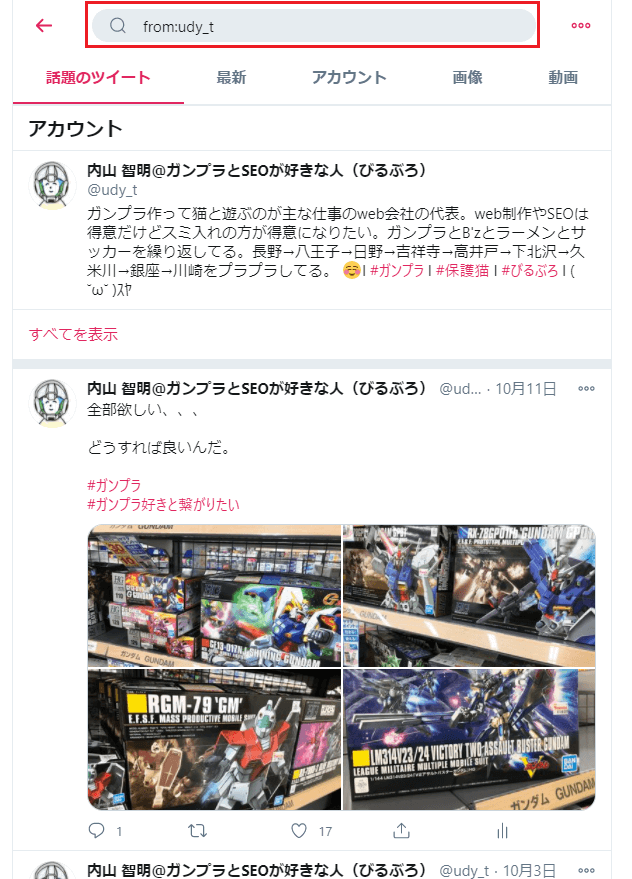
自分のアカウントだけ検索して抽出しました。
なお、特定キーワードと掛け合わせてよし絞り込むこともできます。

自分の過去のツイートで「ガンダム」というキーワードを含んだツイートを探したい場合「from:自分のアカウント名 ガンダム」となります。具体的には「from:udy_t ガンダム」となります。(検索キーワードと演算子の間にはスペースを入れます)

指定したキーワード箇所(「ガンダム」)は強調して表示されます。
filter:images 検索
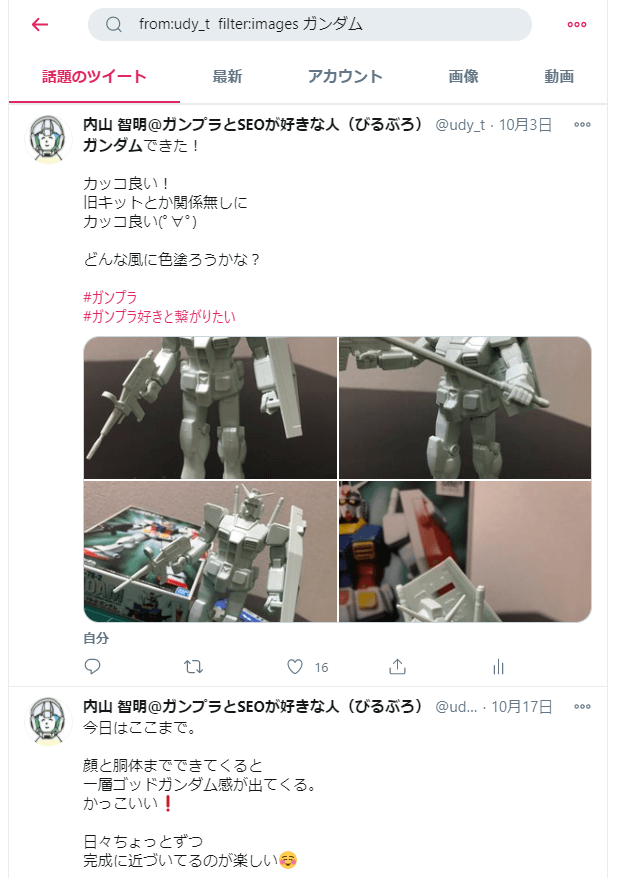
検索範囲を写真(画像)に絞り込みます。
自分の過去の写真ツイートを探す場合「from:自分のアカウント名 filter:images 検索キーワード」で検索します。
filter:videos 検索
検索範囲を動画に絞り込みます。
自分の過去の動画ツイートを探す場合「from:自分のアカウント名 filter:videos 検索キーワード」で検索します。
since:(西暦)-(月)-(日) 検索
例えば「since:2020-08-15」とすれば、2020年8月15日以降に投稿されたツイートを検索できます。
until:(西暦)-(月)-(日) 検索
例えば「until:2020-08-15」とすれば、2020年8月15日より前に投稿されたツイートを検索できます。
【注意】
「since:」と「until:」演算子は同時に使用できますが、同じ日付を指定すると検索結果が出てきませんのでご注意ください。
全ツイート履歴を確認する
Twitterは、自身が投稿したツイート履歴が保存されていて、全てダウンロードできます。
この機能を活用して過去の履歴を確認します。
やり方
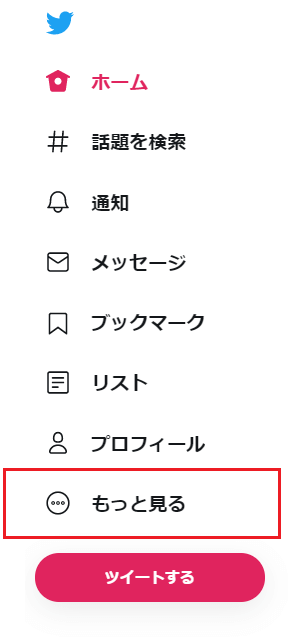
「もっと見る」をクリック。
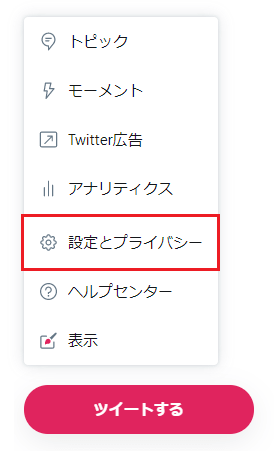
「設定とプライバシー」をクリック。
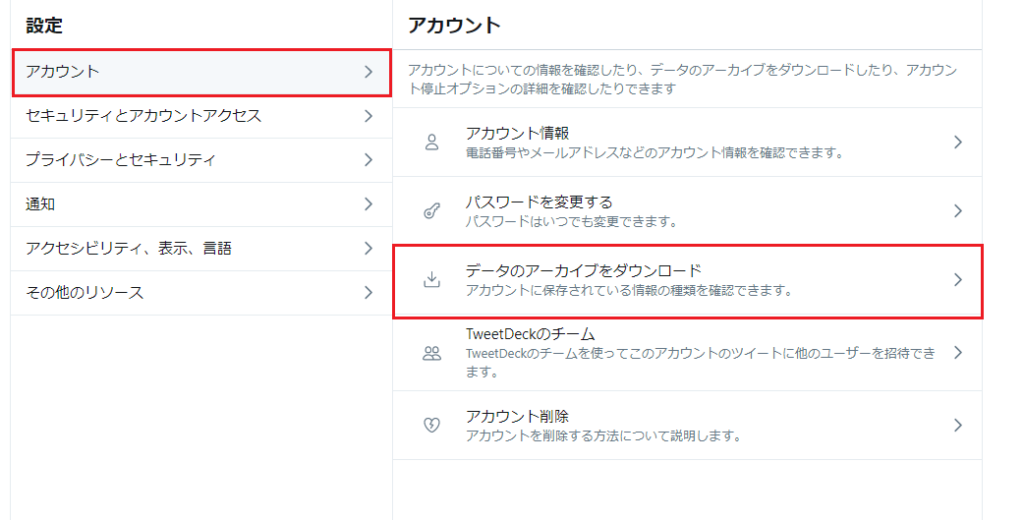
「アカウント」から「データのアーカイブをダウンロード」をクリック。
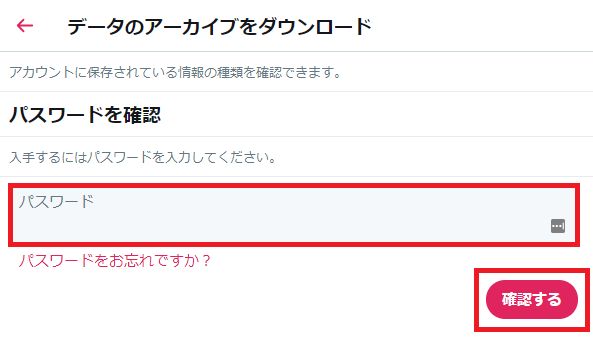
自分のパスワードを記入して「確認する」をクリック。
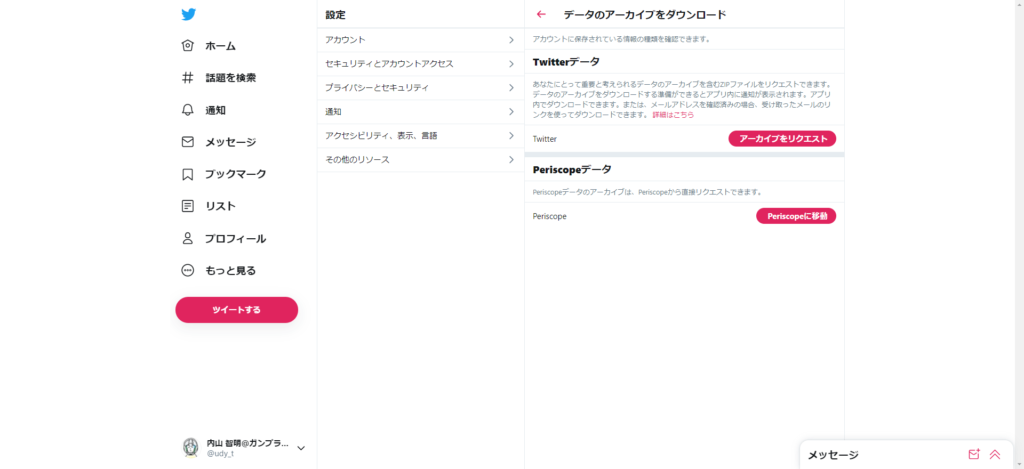
Twitterデータから「アーカイブをリクエスト」をクリック
ダウンロードの準備ができると、ダウンロード用のリンクが記載されているメールがTwitterに登録されているメールアドレス宛に送信されます。
メールの受信後「ダウンロード」を選択してください。

リクエストを送る前にメールアドレスが登録されていることを確認してください。
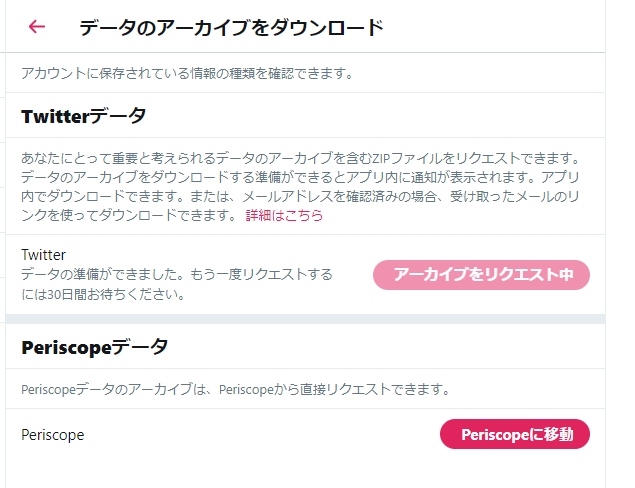
なお、1度リクエストを送ると次のリクエストまでには30日間待つ必要があるのでご注意ください。
Google検索
以上のやり方でも見つけられなかったときは「(自分のアカウント名)+(うろ覚えで良いので該当ツイートの内容)」でGoogle検索をして探してみることも可能です。
まとめ
以上、自分のツイートを検索する方法でした。
自分の過去のツイートをコンテンツの1つとして活用することは多々ありますので、ぜひこの方法をご活用くださいませ。


